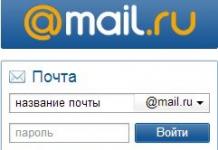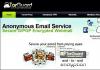Tietysti käyttämämme iPhonessa on monia ominaisuuksia. iPhonessa on kymmeniä piilotettuja mukavuuksia, joista et ehkä ole tietoinen. Nämä ovat parhaita iPhone-hakkereita, joista et luultavasti tiennyt. Ja niin mentiin:
1. Palauta iPhone 7
Et ehkä ole huomannut, että iPhone 7:n Koti-painike ei itse asiassa ole painike, vaan anturi. Tyylikäs värinäpalaute luo vaikutelman fyysinen painike, mutta sitä ei itse asiassa paineta. Siksi on täysin hyödytöntä painaa sitä, kun puhelin on jäässä tai sammutettu.
Etkä voi tehdä tuttua nollausta painamalla samanaikaisesti kahta painiketta, virta- ja kotipainiketta. Pidä sen sijaan virtapainiketta ja äänenvoimakkuuden vähennyspainiketta painettuna samanaikaisesti. Puhelimesi käynnistyy uudelleen ja käynnistyy uudelleen.
Reset iPhone 7:ssä
2. Pikalataus
Oletko kyllästynyt odottamaan puhelimesi latautumista? Latausprosessia voi nopeuttaa jollain tavalla, ja se on yllättävän yksinkertaista – laita lentokonetila päälle! Tällä tavalla minimoit akun kuormituksen ja lataat sen seurauksena mahdollisimman nopeasti. Kun lentokonetila on päällä, puhelin latautuu 30-40% nopeammin, ja tämä on jo noin puoli tuntia.
3. Pikasyöttö osoiteriville
Sisään astuessaan osoitekenttä sivuston nimi ja sitten URL-osoitteen pääte, esimerkiksi: .ru, .com, .co, .uk jne. Kuluta aikaa. Kaiken yksinkertaistamiseksi kaikki on jo keksitty: kun olet saapunut sivustolle, pidä "." ja kaikki tarvitsemasi URL-liitteet tulevat heti näkyviin. Sinun tarvitsee vain valita haluamasi.
4. Puhelimesi tietää sinusta liikaa, sammuta se
Hieman vaarantavaa tietoa, iPhonesi kerää jatkuvasti tietoja sinusta tausta- olipa kyse sitten eniten käyttämistäsi sovelluksista, tiedon määrästä tai jopa missä ja kuinka kauan olit.
Voit poistaa sen käytöstä siirtymällä kohtaan Asetukset > Tietosuoja > Sijaintipalvelut > Järjestelmäpalvelut»> "Usein käytetyt paikat" ja sammuta se. Täällä voit nähdä paitsi missä olet ollut, myös kuinka paljon aikaa vietit kussakin paikassa. Apple todella analysoi.
5. Lisätyökalut
Olet luultavasti lisännyt Compass-sovelluksen sekä Osakkeet- ja Etsi ystäviä -sovellusten Roskaposti- tai Muut-kansioosi. Nyt voit vetää sen takaisin ulos, koska siinä on toinen toiminto, joka auttaa korjauksissa tai muissa tilanteissa.
Ei: Älä käytä iPhoneasi naulojen lyömiseen. Sen sijaan pyyhkäise Compass-sovellusta oikealta vasemmalle paljastaaksesi erittäin hyödyllisen digitaalisen "tason". Voit tarkistaa, roikkuuko hylly tai kuva todella suoraan, tai voit tarkistaa pöydän tai lattian tasaisuuden.
6. Tarkennuksen lukitseminen tavallisessa kamerassa
Tiedämme kaikki, että näytön napauttaminen valokuvaamisen aikana asettaa kameran tarkennuspisteen, eikö niin? Hieno. Kuitenkin joka kerta, kun siirrät kameraa tarkennuksen valinnan jälkeen, se muuttuu.
Sen sijaan, että napautat vain näyttöä, napauta ja pidä sekunti tai kaksi, kunnes AF Locked -ikkuna tulee näkyviin. Nyt voit vaihtaa kehystä, kiertää ja siirtää kohteita menettämättä tarkennusta.
 Kuinka lukita tarkennus tavallinen kamera
Kuinka lukita tarkennus tavallinen kamera 7. Kuinka luoda oma värähtelysi
Oletko koskaan halunnut selvittää, kuka sinulle soittaa, kun puhelimesi soi vielä taskussasi? Nyt voit: Valitse Yhteystiedot-sovelluksessa haluttu tilaaja ja napsauta "Muuta", valitse sitten "Soittoääni", valitse "Värinä". Kun valitset sen, saat useita värinävaihtoehtoja, mukaan lukien Create Your Vibe -työkalun.
Luo oma värinäsi - se on hyvin yksinkertaista, paina vain näyttöä haluamallasi tavalla saada puhelin värisemään.
8. Siri-koulutus
Sirillä on hieman omahyväinen asenne – joten ei ole mitään parempaa kuin opettaa hänen ääntämisensä. Esimerkiksi kuinka hän toisinaan lausuu väärin ihmisten nimet tai painottaa väärin. Mutta nyt, jos Siri sanoo jotain väärin, kerro se hänelle.
Kun hän tekee virheen, sano: "Se ei ole oikein, miten ääntät..." ja kuulet Sirin pyytävän sinua lausumaan sanan oikealla aksentilla ja tarkistamaan sitten, että kaikki on oikein.
9. Aseta Musiikin automaattinen mykistys
Nautitko rauhoittavan musiikin kuuntelusta ennen nukahtamista? Silloin sinulla on luultavasti hyvin tuttu musiikki, joka soi kello 3 yöllä tai varhaisiin aamuun asti ja tyhjentää puhelimesi.
Nyt voit asettaa musiikin ajastimeen. Siirry Kello-sovelluksessa kohtaan Ajastin. Täällä "Kun valmis" -tunnisteen lopussa on "Stop". Tämä sammuttaa musiikin, olipa se sitten Apple Music tai muut pelaajat, kun ajastin saavuttaa nollan.
10. Ota valokuvia koskematta näyttöön
Usein käy niin, että et heti pääse mukaan kosketuspainiketta"poista" tai suljet näytön sormillasi etkä näe, millaisen kehyksen saat. Siellä on lisää kätevä tapa- Painamalla mitä tahansa äänenvoimakkuuspainikkeita pitämällä puhelinta reunoista ja peittämättä näyttöä. Myös liitettyjen kuulokkeiden äänenvoimakkuuspainikkeiden painaminen ottaa valokuvan tai aloittaa ja lopettaa videon tallennuksen.
 Selfie, valokuvat ja videot kuulokkeilla
Selfie, valokuvat ja videot kuulokkeilla 11. Kuinka rajoittaa 3G-liikenteen käyttöä säästääksesi rahaa
Puhelimesi ohjelmia ja pelejä käyttämällä monet niistä muodostavat yhteyden Internetiin ja tuhlaavat liikennettäsi ilmoittamatta siitä sinulle.
Nyt menemällä kohtaan Asetukset > Mobiilipuhelin, voit poistaa Internet-yhteyden käytöstä yksittäisiä ohjelmia, jättäen vain ne, jotka tarvitsevat Internetiä. Näin ollen pelien tai sovellusten käynnistäminen, joissa Internetiä ei tarvita, ei hukkaa liikennettä.
12. Pidentynyt akun käyttöikä
Kohdevalo, nopea pääsy ja Applen haku musiikkiin, ohjelmiin, yleensä kaikkeen, sopii erinomaisesti välittömään Internetiin.
Mutta se, mitä tapahtuu taustalla, kuluttaa akkua huomattavasti. Jos et käytä Spotlightia, voit sammuttaa sen kokonaan tai säilyttää vain akun säästämiseksi tarvitsemasi sovellukset. Mene vain kohtaan Asetukset > Yleiset > Spotlight-haku ja sammuta tarpeettomat.
13. Signaalin tai iPhonen salaisen valikon parantaminen
Sinun ei tarvitse juosta puhelimesi kanssa yrittäessäsi selvittää, missä signaali vastaanotetaan parhaiten. Syötä *3001#12345#* numerovalitsimeen ja aloita painamalla puhelu salainen valikko iPhone. Tämä valikko muuttaa mittarin signaalin voimakkuuden suorempaan numeeriseen osoittimeen.
Voit poistaa sen käytöstä poistumalla valikosta takaisin. Arvo -50? Sitten nautit HD-videovirroista, mutta jos noin -120, sinun on vaikea lähettää tekstiviestejä. Seuraa vain numeroita parantaaksesi signaalejasi. Myös tässä valikossa näet paljon piilotettua tietoa puhelimesta ja SIM-kortista.
14. Kuinka kumota viimeinen toiminto
Ehkä huomasit viestin "Älä käytä syöttöä"?! Joten tekstin kanssa työskennellessä tapahtuu usein, että paljon tekstiä pyyhitään pois tai lisätty teksti korvaa päätekstin tai iso teksti asetettu väärään paikkaan tai muita toimia, jotka on kumottava.
Tällaisessa tilanteessa sinun tarvitsee vain ravistaa puhelinta ja viesti viimeisen toiminnon peruuttamisesta tulee heti näkyviin. Erittäin mukavasti.
 Kuinka peruuttaa viimeinen toimenpide
Kuinka peruuttaa viimeinen toimenpide 15. Takaisin-painike
Androidissa näytön alareunassa on erityinen Takaisin-painike. Kun käytät iPhonea, se voi olla näytön yläosassa tai alaosassa tai poissa näytöltä. Tosiasia on, että sitä ei tarvita iPhonessa.
Monissa sovelluksissa, asetuksista Safariin, pyyhkäise vain vasemmalta oikealle selaimessa tai asetusnäytössä, niin iPhone vie sinut takaisin Edellinen sivu tai valikko. Joten miksi sitä tarvitaan? erikoispainike nuolella näytön alareunassa, kun sinulla on niin tyylikäs ratkaisu?
16. Kotipainikkeen herkkyysasetukset
Tunteellisuudesta puheen ollen palautetta iPhone 7:n kotipainikkeella voit säätää tärinän voimakkuutta asetusten avulla. Mene vain kohtaan Asetukset > Yleiset > Kotipainike ja voit valita sinulle sopivan tärinätason.
Video iPhonen ja iOS:n lisäsalaisuuksista
Useimmat ostajat puhuvat uuden älypuhelimen ostamisesta, joka voidaan korvata pitkään aikaan gadgetien aiemmat versiot. Ensinnäkin on syytä korostaa tärkeimmät edut ja ominaisuudet, joita kannattaa miettiä iPhonen ostaminen 7. Katsotaanpa iPhone 7:n ominaisuuksia ja ominaisuuksia.
Kerromme sinulle suosituimmista eduista, jotka ovat tärkeimmät erot lippulaivan ja aiemmat versiot iPhone myös useimmat Android– älypuhelimet. Se kannattaa huomioida sen takia turvallista työtä laitteen ja älypuhelimen näytön suojaamiseksi suosittelemme käyttämään 3D-suojalasia iPhone 7:lle koko näytön peittoalueella. Valmistaja Benks.
Suoja pölyltä ja kosteudelta
Apple Company julkaisi ensimmäistä kertaa kauan odotetut gadget-mallit, jotka on suojattu IP67-standardin mukaisesti. Älypuhelimet, kuten iPhone 7 ja iPhone 7 Plus sekä uudet Apple versio Katsella. Huomaa, että älypuhelimen suojaus IP67-standardin mukaan ei tarkoita, että laitteessa on 100 % suoja kosteudelta ja pölyltä. Apple kommentoi asiaa esimerkiksi seuraavasti: ”iPhone 7 ja 7 plus ovat läpikäyneet onnistuneet kokeelliset tutkimukset ja laboratoriotestit IP67-standardin mukaisesti, mutta suojausaste ei voi olla vakiotekijä, koska se pienenee lippulaivan toiminnan aikana.
Kapasitiivinen akku ja autonomia
IPhone 7 sai akun, jolla on seuraavat ominaisuudet: 1980 mAh verrattuna iPhone 7 Plus:n 2900 mAh:iin. Älä unohda täysin uutta prosessoria: A10 Fusion.
Kaiken kaikkiaan prosessorin ja kapasitiivisen akun optimoidun toiminnan ansiosta iPhone 7/7 Plus pystyi toimimaan ilman akun latausta useita tunteja enemmän kuin aiemmat älypuhelinmallit.
Stereo ääni iPhone-järjestelmä 7
Yksi Applen innovaatioista on iPhone 7:n ja 7 Plus:n äänijärjestelmä, joka toimii "Stereo"-tilassa, koska kaiuttimet on sijoitettu älypuhelimen rungon ympärille. Ne sijaitsevat laitepaneelin ylä- ja alaosassa.
Komposiittialumiini osana laitetta
Ei ole mikään salaisuus, että Applen älypuhelimien rakennuslaatu on edelleen parhaimmillaan. iPhone kotelot 7/7P on valmistettu vahvistetusta alumiiniseoksesta, mikä lisää älypuhelimen jäykkyyttä kokonaisuutena. Siksi laite kestää helposti putoamisen pieneltä korkeudelta. Mutta jos putoaminen tapahtuu älypuhelimen näytössä, lasi todennäköisesti vaurioituu. Suosittelemme käyttämään sitä koko näytön tilassa suojataksesi itsesi kalliilta korjauksilta iPhonen näytön vaihtamiseksi.
3D Touch
iPhone 7:n uudet ominaisuudet ja 3D Touch -tekniikat auttavat laitteiden omistajia suorittamaan nopeasti tuttuja tehtäviä suuri määrä aika. Seitsemännen sarjan laitteissa ei myöskään ole mekaanista "Koti"-painiketta.
Yksityiskohdat Luotu: 19. joulukuuta 2016 Päivitetty: 29. maaliskuuta 2018Ennen uuden tuotteen ostamista on ilmeisin asia, jonka voit tehdä ennen älypuhelimen ostamista. Yleensä tällaiset materiaalit ovat melko pinnallisia ja eniten avainkohdat jäädä kulissien taakse.
Applella on paljon sanottavaa uusista iPhone 7:stä ja iPhone 7 Plus:sta, mutta vähän tärkeät faktat voi olla yllätys älypuhelinten ostajille.
1. Uusi tapa käynnistää uudelleen
Fyysinen kotipainike on korvattu kosketuspainikkeella, minkä vuoksi monilla ihmisillä on kysymyksiä älypuhelimien uudelleenkäynnistämisestä. Aiemmin tämä edellytti virta- ja kotipainikkeiden samanaikaista painamista ja pitämistä alhaalla, nyt Koti-painikkeen sijaan.

2. iPhone 7 -näyttö ei toimi veden alla
Huolimatta siitä, että iPhone 7 on suojattu pölyltä ja kosteudelta IP67-standardin mukaisesti, älypuhelinta ei ole tarkoitus käyttää veden alla, joten vedessä näyttö ei yksinkertaisesti reagoi käyttäjän kosketuksiin.

3. Et voi vaihtaa vain lasia
Asiantuntijat, jotka ovat jo purkaneet iPhone 7:n, kertovat, että näytön ympärillä on kumireunus. Tämä tarkoittaa, että jos rikot lasin, sinun on vaihdettava se kokonaan. näyttömoduuli. Muuten kotelo menettää tiiviytensä.
4. Sama runkomateriaali
Koteloiden materiaalit eivät ole muuttuneet, Apple käyttää samaa 7000-sarjan alumiinia - alumiinin ja sinkin seos. Tämä tarkoittaa, että iPhone 7, kuten iPhone 6s, ei kestä kovinkaan putoamista, mutta on melko kestävä taivutettaessa.

5. iPhone 7 on edeltäjäänsä kevyempi
Vaikea uskoa, mutta todella Iphonen kuori 7 on kevyempi kuin iPhone 6s. Ero on vain 5 grammaa, mutta jotkut käyttäjät sanovat, että se on melko havaittavissa.

6. iPhone 7 on useita kertoja suositumpi kuin iPhone 6s
Monet jälleenmyyjät ja matkapuhelinoperaattorit väittävät, että iPhone 7:n ja 7 Plus:n ennakkotilaukset ovat ylittäneet kaikki odotukset. Esim, Amerikkalaiset operaattorit matkapuhelinviestintä T-Mobile ja Sprint kertovat, että ennakkotilaukset ovat nelinkertaistuneet vuoden 2014 iPhone 6:n jälkeen. T-Mobile kutsui iPhone 7:ää eniten... suosittu älypuhelin, joille tehdään ennakkotilauksia. Venäjällä iPhone 7:n ennakkotilausten määrä on useita kertoja suurempi kuin iPhone 6s:n.
7. Onyx black iPhone on mahdotonta saada
Kun Apple aloitti virallisesti ennakkotilausten vastaanottamisen, kävi selväksi, että iPhone 7 ja 7 Plus Onyx Blackissa ovat eniten suosittuja malleja, koska kirjaimellisesti muutama minuutti ennakkotilauksen avaamisen jälkeen Applen verkkosivuille ilmestyi viestejä seuraavan erän toimituksista marraskuussa. Monet niistä, jotka seisoivat jonossa klo Apple kaupat Toivoimme ostavamme iPhone 7:n tai 7 Plus:n "musta onyx" -värisenä, joten menetimme yksinkertaisesti aikamme.

8. Muut objektiivit ja kameran anturi
iPhone 7 Plus sai kaksoiskameran, mutta se oli pitkään yksityiskohtainen tekniset tiedot jäi salaisuudeksi. Nyt on tullut luotettavasti tiedoksi, että kiinteällä 28 mm:n polttovälillä (35 mm:n vastineella) on merkitystä älypuhelimelle. laajakulmakamera ja 56 mm teleobjektiivilla varustetulle kameralle. Ensimmäinen iPhone 7 -kamera käyttää antureita optinen muoto 1/3 tuumaa, toinen - 1/3,6 tuumaa. Vaihtoehdot iPhone kamerat 7 Plus eivät kuitenkaan ole johtavia, mutta Cupertinon yritys on aina pystynyt valmistamaan älypuhelimia erittäin kunnollisilla kuvauslaaduilla. Ja ne osoittavat, että laite on varustettu yhdellä alan laadukkaimmista kameroista.

9. Huono laatu käytettäessä zoomia heikossa valaistuksessa
Jos haluat päästä lähemmäksi mitä tahansa kohdetta kuvattaessa heikossa valaistuksessa, käytetään moduulia, jossa on f/2.8-aukko, mikä heikentää kuvan laatua merkittävästi.

10. Optinen vakautus ei toimi zoomattaessa
Koska zoom-objektiivissa ei ole optinen stabilointi, kun zoomaat, saat täriseviä videoita eivätkä aina selkeitä kuvia, vaikka me puhumme noin 2x optinen zoom.

11. iPhone 6s -kuoret eivät sovi iPhone 7:lle
Kuten odotettua, kaiutin on edessä iPhone paneelit 7 on hieman leveämpi ja pääkamera suurempi kuin iPhone 6s, mikä tarkoittaa lasia ja koteloita. Vaihdetut kammiomoduulit voivat lisätä painetta heikkoja kohtia lisävaruste Tässä tilanteessa ei voida sulkea pois mikrohalkeamia, jotka voivat kasvaa ja tehdä tuotteen käyttökelvottomaksi.

12. iPhone 7:n kaiuttimen toinen säleikkö on koristeellinen
Jos katsot pohjaa iPhonen reuna 7 ja iPhone 7 Plus, saattaa vaikuttaa siltä, että älypuhelimissa on kaksi kaiutinta, mutta näin ei ole. Vasemmalla olevat reiät ovat vain symmetriaa varten. Laitteissa on stereokaiuttimet, mutta toinen kaiutin on päällä etupaneeli näytön yläpuolella.

13. iPhone 7 -kosketuspainike ei toimi ilman ihokosketusta
Kotipainikkeen häiriöt, joita monet ovat kohdanneet iPhonen omistajat menneisyydessä. iPhone 7:n avain ei liiku, ja Taptic Engine -palautemoduuli simuloi realistisesti painamista. Uuden hallintoelimen erikoisuus on se Koti näppäin Toimii vain ihokosketuksessa. Pohjoisten alueiden asukkaille, jotka joutuvat usein käyttämään käsineitä, tämä voi olla suuri ongelma.

14. 3 Gt RAM-muistia iPhone 7 Plus:ssa ja 2 Gt iPhone 7:ssä
Uuden purkaneiden asiantuntijoiden mukaan Applen älypuhelimet, iPhone 7 Plus:ssa on 3 Gt RAM-muisti, mikä tekee siitä hieman tehokkaamman kuin 4,7 tuuman iPhone 7, jossa on vain 2 Gt RAM-muistia.
15. Tilavammat akut
Kapasiteetti iPhonen akut 7 on 1960 mAh, kun taas iPhone 7 Plus:ssa on 2910 mAh akku.

16. Koti-painikkeen vastauksen mukauttaminen
Kuten tiedät, "Home"-painikkeesta on tullut kosketuspainike, minkä vuoksi fyysistä napsautusta ei tapahdu painettaessa. Taptic Enginen ansiosta käyttäjä kokee simuloidun napsautuksen, jota voidaan mukauttaa. Eli kuinka kovaa painiketta täytyy painaa ja mikä on vastaus.

17. Uusi Taptic Engine -moduuli
Taptic Enginestä puhuttaessa on syytä huomata, että iPhone 6s:ään verrattuna se on kaksinkertaistunut ja iPhone 6:n tärinämoottoriin verrattuna – 3 kertaa. Tämän ansiosta tunnet varmasti tärinän, kun puhelin on taskussasi tai laukussasi.
18. 3,5 mm:n liittimen poistaminen tarkoittaa vedenpitävyyttä, suurempaa akkua ja parempaa ääntä
Monet ihmiset ihmettelevät, miksi Apple ei voinut jättää ääniliitäntää iPhone 7:ään. Kuulokeportin puuttumisen ansiosta saimme vedenpitävän suunnittelun, parannetun akun kapasiteetin, stereokaiuttimet ja paremman tärinän.

19. Onko iPhone 7 Plus:n akun käyttöikä heikentynyt?
Itsenäisyyden suhteen iPhone 7 Plus on ylittänyt edeltäjänsä kaikilta osin paitsi yhtä - puhetilaa. Puheaikaa iPhone 7 Plus:ssa on 21 tuntia, kun taas iPhone 6s Plus:ssa 24 tuntia.

20. iPhone 7 ylittää kaikki markkinoilla olevat älypuhelimet
Kuten testit osoittavat, Apple ei pettänyt, kun se ilmoitti, että A10 Fusion -prosessori on markkinoiden tehokkain. iPhone 7 yhden ytimen tilassa saa lähes kaksi kertaa paremmat pisteet kuin tehokkaimmat Android-älypuhelimet. Testeissä käytettäväksi todelliset olosuhteet Google-puhelimet verrattuna iPhone 7:ään.

Tarkasteltaessa iPhone 7:ää ja iPhone 7 Plusia saatat ajatella, että niissä on hyvin vähän muutoksia verrattuna edeltäjiinsä, mutta todellisuudessa näin ei ole. Yrityksen uuden sukupolven älypuhelimissa Apple on jo tehnyt voit määrittää kosketusnäytön "Koti"-painikkeen muotokuvatila 5,5 tuuman iPhone-mallissa ja paljon muuta.
Olemme valmistaneet 10 eniten hyödyllisiä vinkkejä uusien iPhone 7:n ja iPhone 7 Plus:n omistajille, ja kerromme sinulle myös salaisuuksista, joista et luultavasti tiennyt.
1. Koti-painikkeen määrittäminen
Kuten jo tiedät, "Home"-painiketta ei enää paineta tavalliseen tapaan. Apple on päättänyt luopua mekaanisesta painikkeesta kosketuspainikkeen sijaan, joka tunnistaa kosketukset. Taptic Engine -teknologian ansiosta käyttäjä tuntee painamista simuloivaa palautetta.
Cupertino on tarjonnut mahdollisuuden mukauttaa kosketusvasteen tasoa, voit valita sinulle sopivimman. Avaa Asetukset, siirry kohtaan Yleiset ja valitse sitten luettelosta Kotipainike. Siellä näet kolme eri tasoilla palautetta, kokeile jokaista ja valitse itsellesi sopivin.
2. Muuta näppäimistösi ohjauslevyksi
Ei ole uusi ominaisuus iPhone 7:ssä ja 7 Plus:ssa, mutta siitä on tullut huomattavasti kätevämpi 3D Touch -teknologian ominaisuuksien ansiosta. Normaali tapa, jossa napautat sanaa sormella korjataksesi virheen tai korostaaksesi sen, ei ole kovin luotettava tai tarkka. Joskus on vaikeaa saada kohdistin täsmälleen haluamaasi paikkaan, eikä edes sen näkeminen ole aina helppoa, koska sormi peittää näytön.
On toinen, enemmän täydellinen tapa, joka tekee sinut hulluksi. Aktivoi 3D Touch -ominaisuudet painamalla näppäimistöä kovemmin, jolloin näet kirjaimet piilossa. Tämä tekee näppäimistöstä ohjauslevyn, aivan kuten MacBookissa.
Siirrä osoitinta näytöllä liu'uttamalla sormeasi näppäimistön pinnalla. Korostaa oikea sana paina sormeasi vielä kovemmin, ja jos sinun on valittava koko lause, sinun on painettava kahdesti.
3. Värinäpalautteen poistaminen käytöstä
iPhone 7:ssä ja iPhone 7 Plus:ssa värinäpalaute toimii oletuksena monissa järjestelmäsovelluksia. Esimerkiksi kun valitset numeroa tai valitset kellonajan, jolloin haluat asettaa hälytyksen. Kuten käy ilmi, tämä on ärsyttävää monille käyttäjille, ja jos olet yksi heistä, olet kiinnostunut tietämään, kuinka tämä ominaisuus poistetaan käytöstä.
Avaa asetussovellus, etsi "Äänet ja vastaus" -kohta, vieritä alareunaan, jossa näet vastaavan tärinävastekytkimen älypuhelinjärjestelmässä. Käännä kytkin off-asentoon päästäksesi eroon epämiellyttävästä tai tarpeettomasta tärinästä.
4. Tyhjennä kaikki ilmoitukset kerralla
iOS 10:n ilmoituskeskuksesta on tullut paljon kätevämpi, mutta vain iPhonen omistajat 6S ja iPhone 7 voivat kokea kaikki tämän version edut käyttöjärjestelmä. Vanhemmissa versioissa iOS-käyttäjät Minun piti tyhjentää ilmoitukset yksi kerrallaan joka päivä painamalla "Tyhjennä" -painiketta (X).
Mutta 3D Touch -tekniikan myötä uutta iPhone-laitteet 7 ja iPhone 7 Plus, voit poistaa kaikki vastaanotetut ilmoitukset sovelluksista yhdellä napsautuksella. Puhuimme tästä yksityiskohtaisesti, joten seuraa linkkiä.
5. Vaihda nopeasti sovellusten välillä
Jokainen iOS-laitteen käyttäjä voi vaihtaa äskettäin käynnissä olevia sovelluksia Tekijä: tuplaklikkaus Kotipainike, mutta 3D Touch -tuella varustettujen älypuhelimien käyttäjät voivat tehdä tämän paljon nopeammin.
Voit painaa sormella näytön vasenta reunaa lähellä kehystä avataksesi moniajokäyttöliittymän, jossa kaikki käynnissä olevia ohjelmia. Mutta jos pyyhkäiset oikealle sormen pitämisen sijaan, aiemmin käyttämäsi sovellus avautuu. (Muista, että sinun on odotettava 3D Touchin vastausta, muuten palaat edelliselle sivulle).
6. Muotokuvatila iPhone 7 Plus:ssa
Apple iPhone 7 Plus:ssa on pääkamera kahdella objektiivilla: toisen polttoväli on 28 mm, kun taas toisen polttoväli on 56 mm. Näin älypuhelin voi lähentää kohteita vähemmän tappiota laadukkaampi kuin mikään muu digitaalinen zoom-laite. Ja jos phablettisi on testattu iOS-versiot 10 beta, niin voit tehdä vaikuttavia asioita muotokuvat epäselvä tausta (bokeh-efekti).
Kun Apple saa tämän ominaisuuden vakaaksi ja tarkaksi, se julkaisee päivityksen, joka lisää muotokuvatilan kamerasovellukseen.
7. Kosketa avaa
IOS 10:ssä iPhone 7:ssä ja iPhone 7 Plus:ssa käyttäjän on avattava näytön lukitus painamalla Koti-painiketta sen sijaan, että hän koskettaisi sitä kuten ennen. Monet valittivat, että tämä lukituksen avausmenetelmä on kaukana ihanteellisesta. Onneksi saat kaiken takaisin normaaliksi muuttamalla puhelimen asetuksia.
Voit tehdä tämän avaamalla "Asetukset"-sovelluksen, siirtymällä "Yleiset"-osioon ja sitten " Universaali pääsy" Etsi "Home"-valikosta vaihtoehto "Avaa sormella" ja aktivoi se.
8. Poista käytöstä "Nosta aktivoida" -toiminto
Mielestämme Nosta aktivoida -ominaisuus on yksi hyödyllisimmistä uusista iOS 10:n ominaisuuksista iPhone 7:ssä, koska sen avulla näyttö syttyy automaattisesti, kun käyttäjä nostaa puhelimen. Mutta ehkä haluat mieluummin herättää laitteesi itse? Tässä tapauksessa näytämme, kuinka tämä ominaisuus poistetaan käytöstä. Avaa Asetukset uudelleen, siirry kohtaan "Näyttö ja kirkkaus" ja etsi sitten "Nosta herätä" -vaihtoehto täältä ja sammuta se.
9. Poista uudet tehosteet käytöstä Viestit-sovelluksessa
Toinen merkittävä innovaatio uusin versio iOS ovat uusia tehosteita Viestit-sovelluksessa, joiden ansiosta voit lähettää kauniita viestejä ystävilleni. Mutta hyviä uutisia jos et pidä niistä, voit aina sammuttaa ne. Viestiisi ei liity erilaisia efektejä, jotka voivat esimerkiksi vaikuttaa myönteisesti mobiililaitteen autonomiaan.
Se on silti yksinkertaista: siirry iPhonen asetusten Yleiset-osioon, valitse Esteettömyys ja ota käyttöön Reduce Motion -vaihtoehto. Tämä vaikuttaa myös liikkuvien tehosteiden määrään järjestelmän muilla alueilla.
10. Ohjauskeskuksen pikakuvakkeet
3D Touch -tekniikka avautuu iPhonen käyttäjä Ohjauskeskuksessa on useita käteviä pikanäppäimiä. Kytkimillä varustettua paneelia voi nostaa pyyhkäisemällä ylös näytön alareunasta. Se tarjoaa edelleen käyttäjille nopea pääsy useimmin käytettyihin toimintoihin, kuten taskulamppu, ajastin, laskin ja kamera. Mutta iOS 10:ssä 3D Touch -tekniikka tuo paljon lisäominaisuuksia.
Voit esimerkiksi valita taskulampun kirkkaustason painamalla sen kytkintä hieman kovemmin. Jos napsautat myös kamerakuvaketta, voit valita kuvaustilan välittömästi ennen sen käynnistämistä.
Tuotemerkki iPhone-älypuhelimet. Toisaalta iPhone 7 on ulkonäöltään pysynyt käytännössä ennallaan, mutta toisaalta siinä on monia pieniä muutoksia ja parannuksia, joiden ansiosta vuorovaikutus gadgetin kanssa on tullut helpommaksi ja mukavammaksi. iPhone- ja Android-älypuhelimien fanien keskuudessa on jatkunut monta vuotta keskustelua siitä, kumpi laite on kätevämpi ja toimivampi. Tarjoamme sinulle luettelon uuden iPhone 7:n ominaisuuksista, jotka eivät ole saatavilla useimmille markkinoilla oleville älypuhelimille. Android pohjainen.
Yhteydessä
Digitaalinen ääni
Yksi tärkeimmistä iPhonen ominaisuudet 7 ja iPhone 7 Plus on standardin puute . Tavallisen portin katoaminen aiheutti monien käyttäjien tyytymättömyyttä, mutta ilmeisesti tämä ei häiritse Applea ollenkaan.
Yritys uskoo digitaaliseen ja langattomaan radioon. Kuten mainittu Steve Jobs yhdessä haastattelussa: "Sinun on valittava oikeat teknologiat, jotka vievät markkinoita eteenpäin." Yhdessä uusi iPhone 7 Lightning-kuuloketta EarPods toimitetaan, ja Apple esitteli äskettäin ensimmäiset merkkituotteet langaton malli kuulokkeet

Lisääntynyt suoja pölyltä ja kosteudelta
iPhone 7 ja iPhone 7 Plus olivat ensimmäiset Applen älypuhelimet, jotka saivat IP67-suojausluokan (kuvattu yksityiskohtaisesti). Tämä tarkoittaa, että laitteen runko on täysin suojattu pölyltä, ja arvosanan seitsemän osoittaa, että älypuhelimet voidaan sijoittaa turvallisesti 1 metrin syvyyteen 30 minuutiksi. Vain muutamassa Android-älypuhelinmalleissa, pääasiassa Samsungin ja Sonyn valmistamissa, on tämä suojaustaso.
Suurin osa Google-alustaan perustuvista älypuhelimista ei ole suojattu kosteudelta. SISÄÄN Samsung Galaxy S7 väittää vaikuttavan IP68-luokituksen, mikä tarkoittaa, että älypuhelin kestää upotuksen 1,5 metrin syvyyteen 30 minuutin ajan. Tämä väite ei kuitenkaan pidä paikkaansa.

Optinen zoom ja bokeh-efekti
Yksi iPhone 7 Plus:n tärkeimmistä innovaatioista oli 12 megapikseliä kaksoiskamera, tarjoamalla korkealaatuinen ammunta. Lisäksi käyttäjillä on nyt pääsy tuplaan optinen zoom, jonka avulla voit zoomata kuvaa kahdesti laadun heikkenemättä turvautumatta digitaalisia menetelmiä skaalaus.


Android-älypuhelimissa vastaavia toimintoja Ei.
Parempi autonomia
Android-älypuhelimien valmistajat ovat kohdanneet kritiikkiä jo jonkin aikaa akun kesto laitteita, mutta ei näe syytä tehdä asialle mitään. iPhone 7 -työkalut uusi prosessori A10 Fusion, jonka ansiosta älypuhelin .

iPhone 7:n suorituskyky
Älypuhelimet Samsung Galaxy S7, Galaxy S7 edge ja Galaxy Note 7 ovat joitain eniten tehokkaita älypuhelimia perustuu markkinoilla olevaan Androidiin. Laitteiden suorituskyky on kuitenkin huomattavasti huonompi kuin iPhone 6s:n ja vielä enemmän iPhone 7:n suorituskyky, jossa on A10 Fusion -siru. Testitulosten mukaan A10 Fusion on ylivoimaisesti eniten tehokas prosessori mobiililaitteille.

Saatavilla iPhone 7 -malleja, joissa on eri määrä sisäistä muistia
iPhone 7:ssä on 32 Gt, 128 Gt tai 256 Gt tallennusvaihtoehtoja.


Vertailun vuoksi Samsung Galaxy S7 on varustettu vain 32 Gt:n ROM-muistilla, joka on laajennettavissa muistikorteilla, ja Galaxy Note 7 tarjotaan vain 64 Gt:n flash-asemalla. On syytä huomata, että muistikorteilla on useita rajoituksia, esimerkiksi joidenkin sovellusten asentaminen niihin on mahdotonta.

Stereo ääni
iPhone 7 ja iPhone 7 Plus ovat ensimmäiset älypuhelimet iPhone linja varustettu stereokaiuttimilla. Yksi niistä sijaitsee gadgetin alareunassa ja toinen etupaneelin yläosassa. Useimmissa Android-älypuhelimissa puolestaan on vain yksi kaiutin.

3D Touch ja Taptic Engine
Kiitos toteutuksesta Taptic teknologiat Moottorin ja 3D Touch iPhonen omistajat voivat suorittaa nopeasti erilaisia toimia. Tämä toiminto ei ole käytettävissä Android-älypuhelimissa.
Taptic Enginen käyttö antoi Applelle mahdollisuuden luopua mekaanisesta Home-painikkeesta ja korvata se paineherkällä Kosketa painiketta ID. Kun painat näppäintä, Taptic Engine värisee ja luo painikkeen painamisen tunteen.

Vahvuus
Samsung Galaxy S7:n ja Note 7:n runko on valmistettu lasista ja metallista, mikä tuo omaa makuaan ulkomuotoälypuhelimissa, mutta sillä on negatiivinen vaikutus laitteiden kestävyyteen. Alumiinista valmistetut iPhone 7 ja iPhone 7 Plus on suunniteltu kestämään pudotuksia eri korkeuksista, myös kuvapuoli alaspäin.